Шта урадити ако паметни телефон или таблет не виде СД картицу
Већина информација које корисник паметног телефона складишти на изменљивој меморијској картици. Најчешће се све фотографије, видео записи, документи, па чак и неке апликације налазе на СД картици. Због тога, када телефон не пронађе меморијску картицу, може доћи до проблема. Али не паничите. Ако телефон не може да открије меморијску картицу, то не значи да су сви подаци на њему изгубљени. У 95% случајева, проблем лако решава корисник.
Наравно, како би се избјегле такве ситуације, најбоље је с времена на вријеме резервисати важне податке. Можете их копирати на рачунар или на складиште облака.
Андроид не види меморијску картицу
Телефон можда неће моћи да види меморијску картицу јер једноставно није погодан за овај уређај. Због тога морате бити сигурни да је овај преносиви диск компатибилан са вашим гаџетом. У карактеристикама телефона можете сазнати да ли подржава одређени модел меморијске картице. А можете их наћи на званичној интернет страници произвођача. Неки уређаји не подржавају меморијске картице веће од 32 ГБ.
Према томе, боље је ићи на ресурс компаније која је произвела свој паметни телефон / таблет, и проверите тамо, који уређаји подржавају овај или онај модел. Ако сте ово урадили и гаџет би требао подржати одабрану СД картицу, идите на методе описане у наставку.
Метод 1: Поново покрените паметни телефон / таблет
Ако се меморијска картица уклапа у уређај, али телефон га и даље не препознаје, прва ствар је да ресетујете телефон. Ако је узрок проблема било неуспјех у софтверу, након рестартовања система ће се брзо открити преносиви медиј.
Метод 2: Поново инсталирајте картицу
Ако ребоот не помогне, можете покушати поново убацити меморијску картицу у утор, чишћење контаката. Ако је на њима било смећа, треба га уклонити и прорезати гуменом. Такође можете узети вуну алкохолом и обрисати га контактима. На слици испод можете видети шта је у питању. 
Уобичајено, меморијску картицу треба без напора убацити у конектор док не кликне лагано. Веома је важно убацити га са одговарајуће стране. Типично, поред панела је икона која показује како га правилно уметати.
Да бисте наставили даље, потребно је сазнати да ли је меморијска картица неисправна или да је телефон прекинут. Да бисте то урадили, уметните диск у други уређај: телефон, таблет, камера, лаптоп. Ако на другом уређају СД картица ради без кварова, онда је проблем у самом телефону. У овом тренутку можете копирати податке на рачунар помоћу другог уређаја.
Ако постоји проблем са телефоном, можете користити следећи метод.
Метод 3: Вратите уређај у његово почетно стање
На овај начин, системске датотеке ће бити враћене и уређај се аутоматски враћа у подразумевано стање. Будите пажљиви - ова операција ће очистити системске и корисничке податке! Прво се уверите да је телефонски пуњач више од 50%.
Након тога, урадите следеће:
- Идите у режим опоравка. На различитим уређајима то се ради на различите начине. Али, по правилу, морате да држите тастер за јачину звука и тастер "Он / Он" на телефону.
- У менију изаберите "Обриши цацхе партитон" . То се такође врши помоћу тастера да бисте повећали и смањили јачину звука за кретање између тачака и укључивање / искључивање како бисте одабрали акцију.
- Када систем опорави оштећене датотеке, гаџет мора препознати картицу.
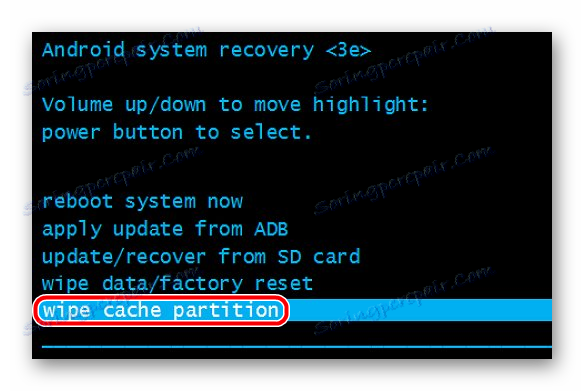
Ако постоји проблем са меморијском картицом, користите четврти метод ове листе.
Метод 4: Проверите грешке меморијске картице
У оквиру ове методе извршите низ једноставних акција:
- Повежите картицу са рачунаром помоћу читача картица или другог уређаја.
- У фасцикли "Мој рачунар" пронађите повезани диск и кликните на њега помоћу десног дугмета миша.
- Из менија одаберите линију "Пропертиес" , "Тоолс" таб.
- Изаберите у одељку "Провера диска за грешке" , кликните на дугме "Изврши верификацију" .
- У прозору "Опције" провјерите ставке "Аутоматски коректне системске грешке" и "Провери и поправи лоше секторе" . Затим покрените тест.
- Након провере, вратите картицу у телефон / таблет.
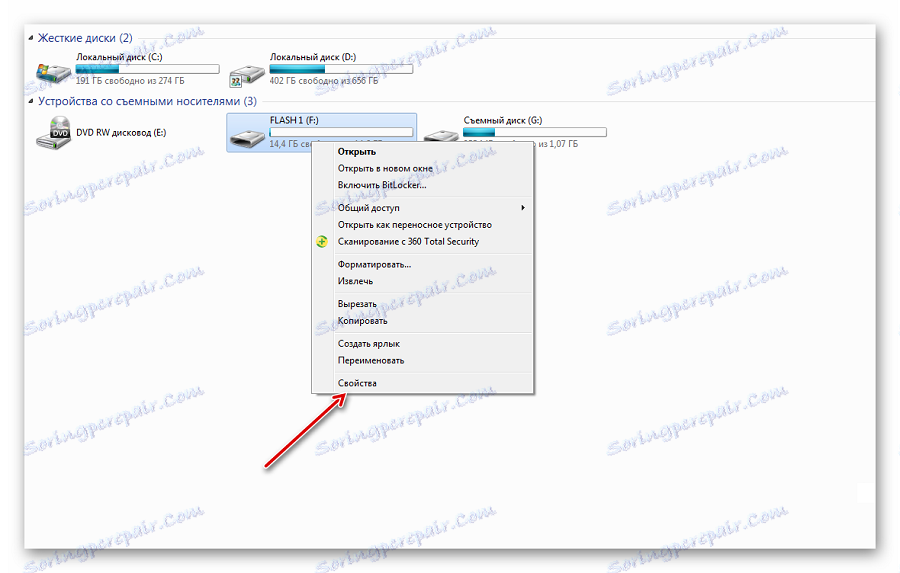


Ако скенирање за грешке не помаже, онда морате предузети драстичније мере.
Метод 5: Форматирајте меморијску картицу
Догодило се да на СД постоје неке грешке и ништа се не може учинити у вези с тим. Затим је најбоље форматирати картицу да би је вратила у почетно стање. У Виндовс-у, овај поступак изгледа овако:
- Пре-копирајте податке са медија у меморију рачунара, иначе ће бити потпуно избрисани. Десни клик на икону диска у одељку "Мој рачунар" .
- Изаберите Формат . Наведите врсту датотечног система "ФАТ32" (најчешће се користи за меморијске картице).
- Скините опцију "Брзо" . Кликните на дугме "Старт" .
- После тога копирајте податке назад на картицу и уметните је на свој уређај. Требало би да буде правилно приказано.

Прочитајте такође: Сви начини формирања меморијских картица
Постоје времена када СД картице не желе да буду форматиране. У овом случају користите нашу лекцију.
Прочитајте више: Ручно у случају да меморијска картица није форматирана
Ако је након формата телефон видео меморијску картицу, али га не може отворити, можете је форматирати на самом уређају. По правилу, у поставкама меморије Андроид уређаја постоји функција "Очистите меморијску картицу" или другу опцију са сличним називом.
Али се дешава да чак и компјутер не може препознати меморијску картицу. Како бити? У овом случају можете пратити упутства наведена у последњем начину.
Метод 6: Ажурирање управљачких програма
Да бисте ажурирали управљачки програм за уређај, урадите следеће:
- Идите на "Управљање рачунарима" и изаберите "Девице Манагер" .
- У одељку "Диск уређаји" пронађите диск који вам је потребан и кликните десним тастером миша на њега, у менију изаберите опцију "Упдате дриверс ..." .
- Пратите упутства помоћника.
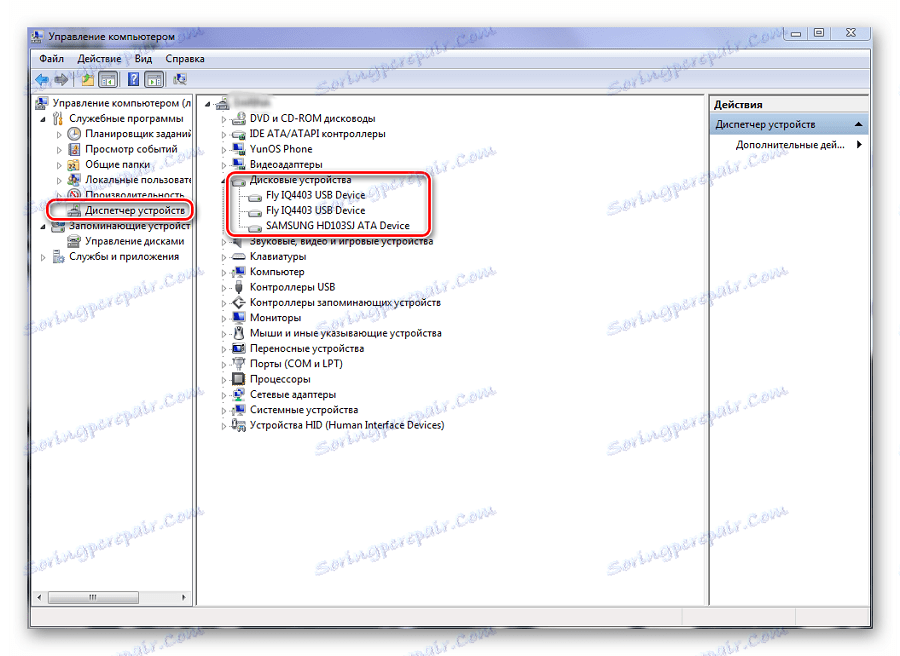
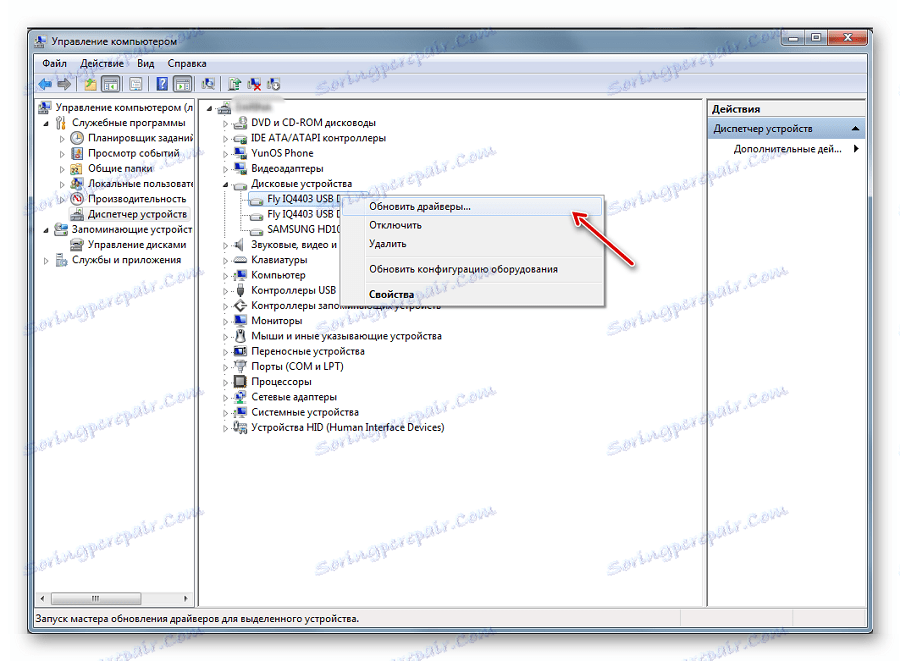
Ако све горе наведене методе не реше проблем, обратите се најближем сервисном центру у којем можете поново инсталирати Андроид систем или поправити СД картицу.